Desligar o Windows mais rápido
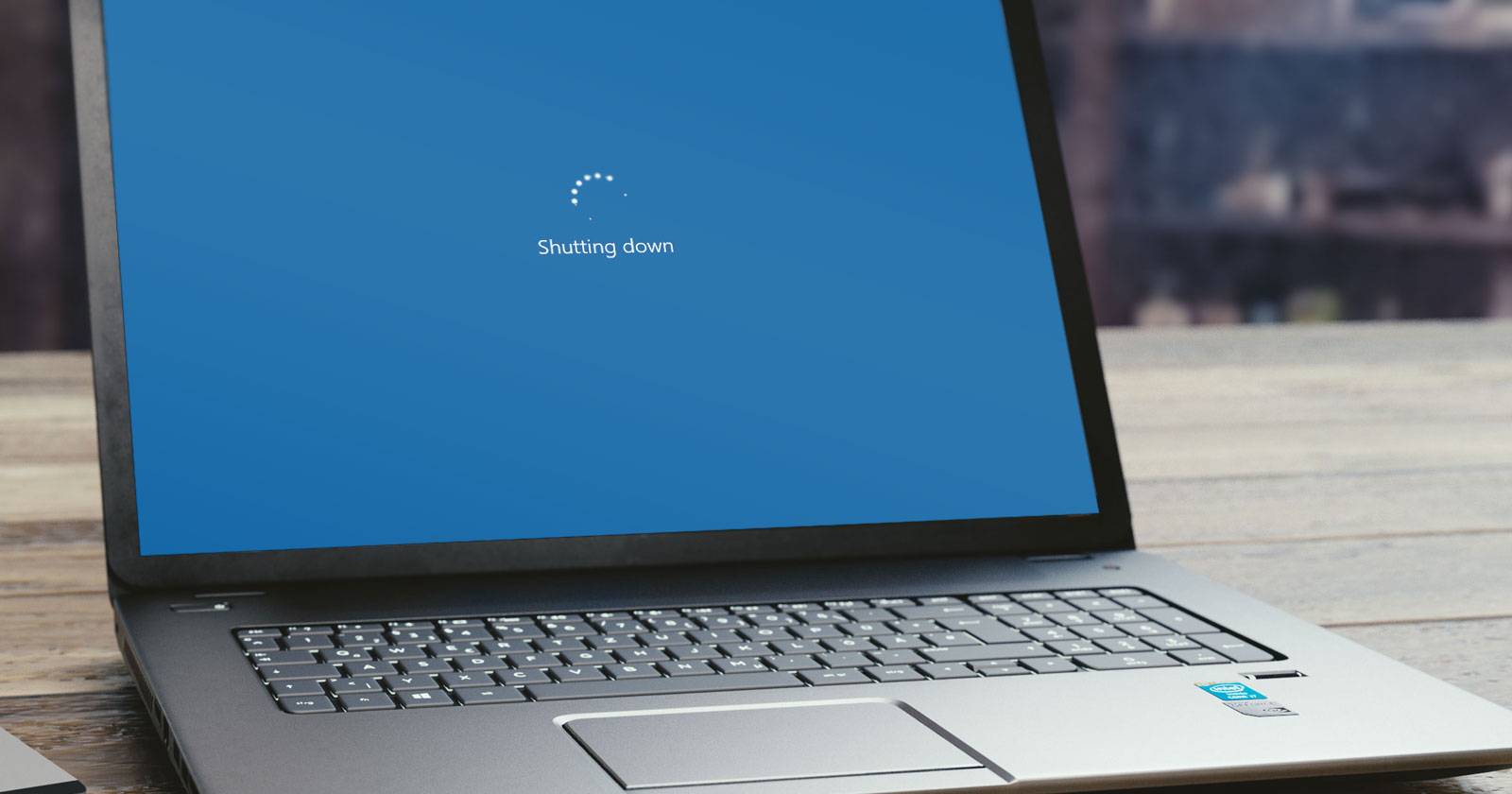
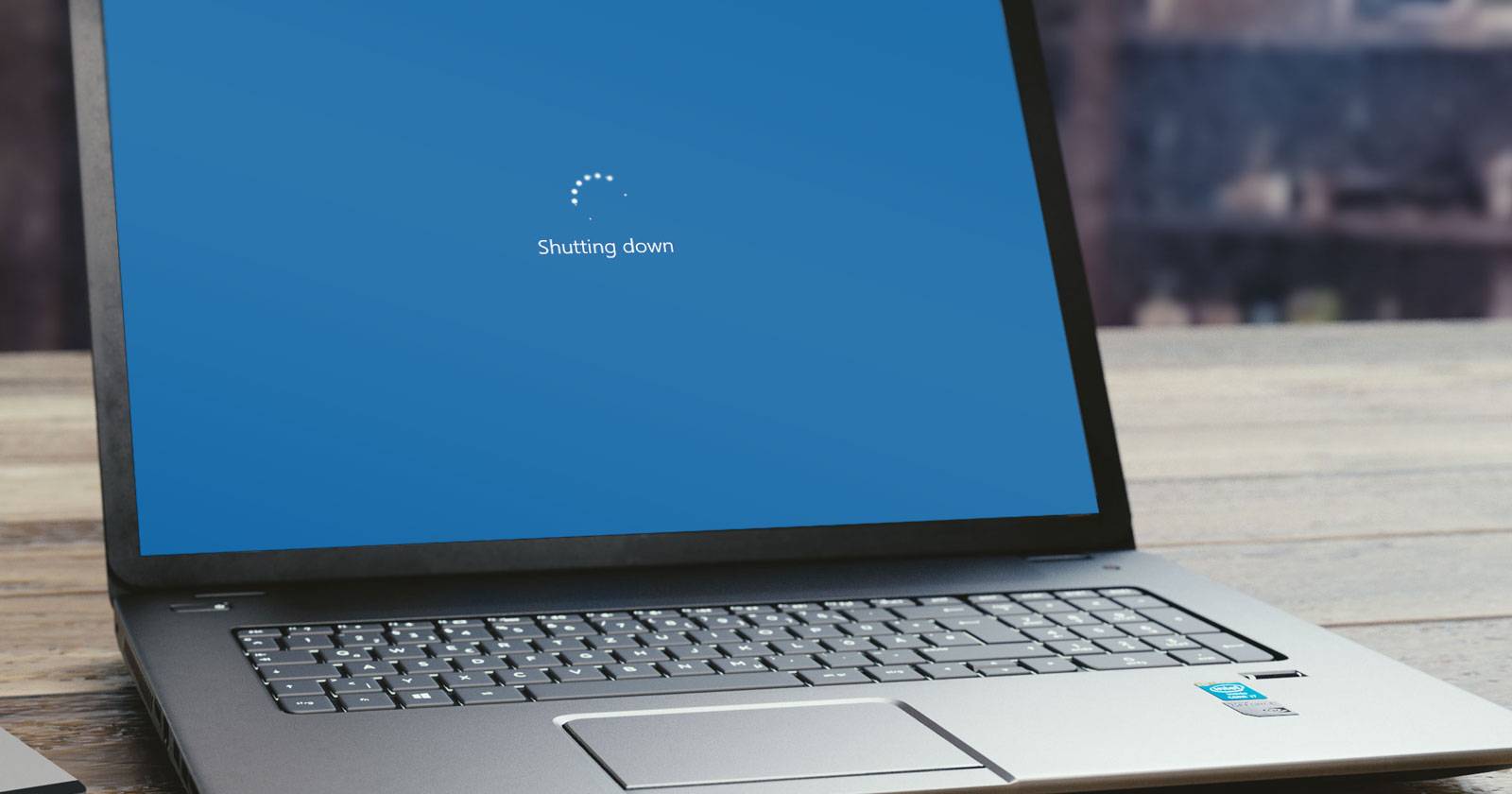
Por que o Windows demora para desligar ou fazer logoff
Quando você pede para o Windows desligar ou encerrar uma sessão, o sistema dá tempo a aplicativos e serviços para salvar dados e fechar corretamente. Processos que não respondem podem reter esse fluxo, fazendo o Windows esperar, oferecer “forçar encerramento” ou até cancelar o desligamento.
Termos rápidos
- Registro: banco de configuração do Windows onde ficam chaves e valores do sistema.
- ms: milissegundos (1 s = 1000 ms).
Antes de começar — backups e risco
Importante: esta operação envolve editar o Registro do Windows. Um erro pode tornar o sistema instável. Faça o seguinte antes de qualquer alteração:
- Exporte a chave do Registro que você vai editar (Arquivo > Exportar no Editor do Registro).
- Crie um ponto de restauração do sistema.
- Teste alterações primeiro em uma máquina não crítica.
Notas: nunca defina tempos inferiores aos mínimos recomendados aqui: WaitToKillAppTimeout ≥ 2000 ms e HungAppTimeout ≥ 1000 ms, a menos que você entenda as consequências.
Entradas do Registro que aceleram o desligamento
As quatro entradas principais que influenciam o tempo de logoff/desligamento são:
- WaitToKillAppTimeout — tempo que o Windows espera por aplicativos em execução antes de forçar o fechamento (valor padrão: 20000 ms).
- HungAppTimeout — tempo que o Windows espera antes de considerar um aplicativo “travado” (valor padrão: 5000 ms).
- AutoEndTasks — define se o Windows deve encerrar automaticamente aplicativos não responsivos (0 = desativado, 1 = ativado).
- WaitToKillServiceTimeout — tempo que o Windows espera por serviços de sistema em segundo plano (valor padrão: 5000 ms).
Observação: os três primeiros normalmente afetam o perfil do usuário atual; o último afeta serviços do sistema globalmente.
Onde editar
Para as chaves do usuário (WaitToKillAppTimeout, HungAppTimeout, AutoEndTasks): abra o Editor do Registro em HKEY_CURRENT_USER\Control Panel\Desktop. Para aplicar a todos os perfis, é preciso ajustar as mesmas chaves em cada SID sob HKEY_USERS ou usar uma política de domínio.
Para WaitToKillServiceTimeout: navegue até:
HKEY_LOCAL_MACHINE\SYSTEM\CurrentControlSet\ControlComo abrir o Editor do Registro
- Pressione Win + R, digite regedit e pressione Enter.
- Confirme o UAC (se solicitado).
- Navegue até a chave apropriada ou cole o caminho na barra do Editor do Registro.
Passo a passo: editar os valores
- Faça backup da chave (Arquivo > Exportar).
- Navegue até a chave correta (veja seção anterior).
- No painel direito, localize o valor desejado (por exemplo, WaitToKillAppTimeout).
- Se não existir, clique com o botão direito > Novo > Valor de string e nomeie exatamente como: WaitToKillAppTimeout (ou HungAppTimeout, AutoEndTasks, WaitToKillServiceTimeout).
- Dê duplo clique no valor e insira o número em milissegundos. Exemplos recomendados:
- WaitToKillAppTimeout: 5000 (5 segundos) ou 20000 (padrão).
- HungAppTimeout: 2000–5000 (1 segundo = mínimo seguro 1000; recomendamos não abaixo de 1000).
- AutoEndTasks: 1 para ativar (0 para desativar).
- WaitToKillServiceTimeout: 5000 (padrão). Altere apenas se necessário.
- Reinicie o Windows para que as alterações tenham efeito.
Importante: reduzir demasiado esses tempos pode causar perda de dados em aplicativos que salvam nos bastidores (por exemplo, bancos de dados, editores com salvamento automático lento).
Mini‑metodologia: como testar com segurança
- Backup do Registro e ponto de restauração.
- Alterar AutoEndTasks para 1 para usuários com muitos aplicativos responsivos.
- Ajustar HungAppTimeout para 2000 ms e WaitToKillAppTimeout para 5000 ms.
- Reiniciar e verificar comportamento em uma sessão de teste. Salve arquivos em aplicativos de teste.
- Se ocorrer perda de dados ou serviços falharem, reverta as alterações via exportação do backup.
Playbook rápido (Admin)
- Antes: comunicar aos usuários horários de manutenção.
- Implementar em uma máquina-piloto.
- Monitorar logs de eventos (Event Viewer) por falhas de serviço após alteração de WaitToKillServiceTimeout.
- Em ambiente corporativo, aplicar via GPO ou script PowerShell nas contas de usuário alvo.
Lista para usuários domésticos
- Faça backup do Registro.
- Aplique AutoEndTasks = 1 se frequentemente encerrar aplicativos não responsivos.
- Ajuste WaitToKillAppTimeout para 5000 ms.
- Reinicie e teste. Reverta se notar problemas.
Matriz de risco e mitigações
| Risco | Probabilidade | Impacto | Mitigação |
|---|---|---|---|
| Perda de dados (aplicativos sem salvar) | Média | Alto | Manter WaitToKillAppTimeout ≥ 2000 ms; pedir aos usuários que salvem antes de desligar |
| Serviços do sistema não fechando corretamente | Baixa | Alto | Não reduzir WaitToKillServiceTimeout sem testes; monitorar logs |
| Instabilidade após alteração | Baixa | Médio | Exportar chaves e criar ponto de restauração |
Quando NÃO aplicar essas mudanças (contraexemplos)
- Se você executa serviços que precisam salvar grandes volumes ao encerrar (por exemplo, servidores de banco de dados).
- Durante instalações de atualizações do Windows ou de drivers.
- Em máquinas que já apresentam corrupção de sistema — corrija causas antes de otimizar tempos.
Reversão / Runbook de incidente
- Se algo der errado, abra regedit.
- Importe o arquivo .reg exportado anteriormente (Arquivo > Importar) ou restaure o ponto de restauração do sistema.
- Reinicie.
- Se o problema persistir, iniciar em Modo de Segurança e reverter alterações.
Fluxo de decisão (Mermaid)
flowchart TD
A[Desligamento lento?] --> B{Apps não respondem?}
B -- Sim --> C[Habilitar AutoEndTasks = 1 e reduzir WaitToKillAppTimeout]
B -- Não --> D{Serviços presos?}
D -- Sim --> E[Verificar WaitToKillServiceTimeout em HKLM e não reduzir sem testes]
D -- Não --> F[Verificar logs e atualizações pendentes]
C --> G[Testar e monitorar]
E --> G
F --> GBoas práticas e observações finais
- Faça alterações graduais e teste.
- Sempre informe usuários quando for aplicar mudanças em várias máquinas.
- Em ambientes gerenciados, prefira políticas centralizadas (GPO) em vez de alterações manuais no Registro.
Resumo
- Quatro valores do Registro controlam o tempo de desligamento: WaitToKillAppTimeout, HungAppTimeout, AutoEndTasks e WaitToKillServiceTimeout.
- Edite com cautela: faça backup do Registro e defina limites mínimos seguros (≥ 1000–2000 ms).
- Teste em máquinas não críticas, monitore logs e tenha um plano de reversão.
Extras
- Dica: se só precisa de um desligamento imediato uma vez, use a linha de comando: shutdown /s /t 0 — isso ignora os tempos do Registro e força desligamento imediato (use com cuidado).
Fim do guia.
Materiais semelhantes

Instalar e usar Podman no Debian 11
Apt‑pinning no Debian: guia prático

Injete FSR 4 com OptiScaler em qualquer jogo
DansGuardian e Squid com NTLM no Debian Etch

Corrigir erro de instalação no Android
